Como remover a marca d'água do Getty Images com duas maneiras excelentes
Muitas pessoas gostam de obter e salvar fotos do estoque da Getty Images. Getty Images é um site que contém várias imagens. No entanto, é frustrante ver e usar a imagem obtida na plataforma por causa da marca d'água. Alguns clientes tentaram adquirir uma licença, mas acharam-na muito cara. Agora, se você precisar de ajuda para remover marca d'água da imagem Getty, fornecemos alguns métodos que você pode tentar. Para usar as fotos para suas necessidades sem ter que pagar por elas, continue navegando neste post. Dessa forma, você encontra a solução perfeita para essas imagens.
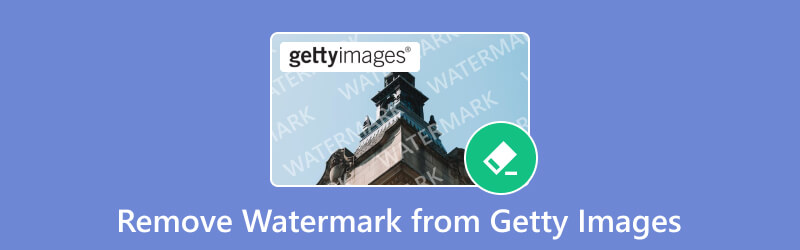
- LISTA DE GUIAS
- Parte 1. Remover marca d'água do Getty Images Online (recomendado)
- Parte 2. Remover marca d'água do Getty Images no desktop
- Parte 3. Gráfico Comparativo dos Dois Métodos
- Parte 4. Perguntas frequentes sobre como remover marca d'água do Getty Images
Parte 1. Remover marca d'água do Getty Images Online (recomendado)
Marcas d'água podem distrair e ser frustrantes de encontrar em suas fotos. Como resultado, você deseja removê-lo para qualquer finalidade que possa servir. Se você está procurando um removedor de marca d'água Getty Images online, considere ArkThinker removedor de marca d’água gratuito on-line. Embora existam várias ferramentas na Internet, ela é considerada a mais confiável. Com ele, você pode destacar marcas d'água, logotipos, carimbos, texto, emojis e muito mais. Ele também suporta formatos como JPG, JPEG, PNG, BMP e assim por diante. Além disso, à medida que você passa pelo processo de remoção, a ferramenta garante a manutenção da qualidade de suas imagens. O que é mais interessante é que esta ferramenta é 100% gratuita. Isso significa que você pode remover a marca d'água como desejar, sem pagar. Se você deseja conhecer o processo no Getty Image para remover marca d’água com esta plataforma, utilize o guia abaixo:
Importar imagem Getty com marca d'água
O primeiro passo é acessar o site oficial da ArkThinker removedor de marca d’água gratuito on-line. Em seguida, clique em Adicionar arquivo ao início e clique em Carregar imagem para importar o Getty Image com marca d'água.
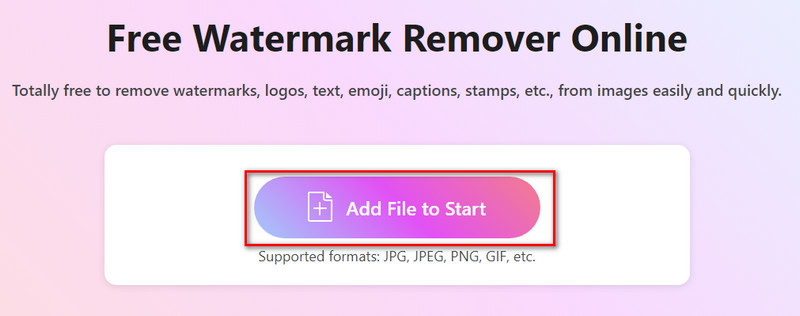
Selecione e remova marca d’água
Agora, usando as ferramentas de seleção fornecidas, selecione a parte da marca d’água em sua imagem Getty. Uma vez feito isso, clique no botão Remover para iniciar o processo de remoção de marcas d'água.
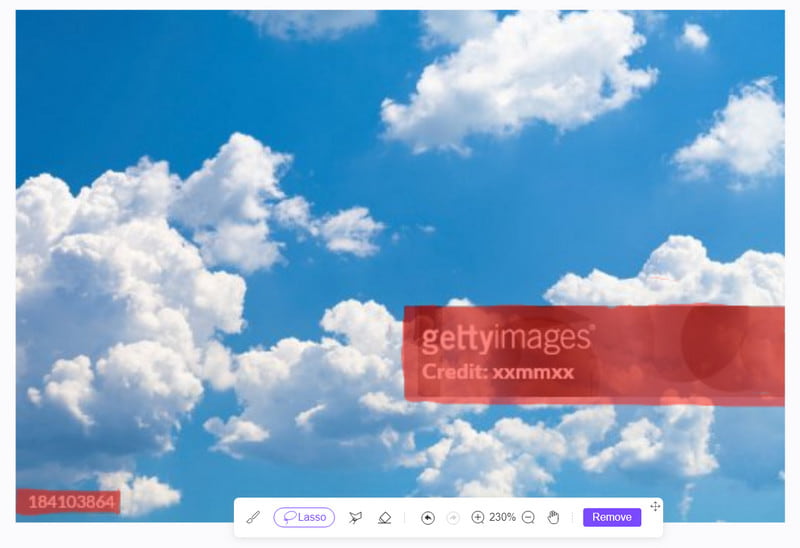
Salvar imagem Getty sem marca d'água
O processo não levará muito tempo. Em apenas alguns segundos, sua marca d'água Getty Image será removida. Por fim, clique na opção Download para salvá-lo em seu computador.
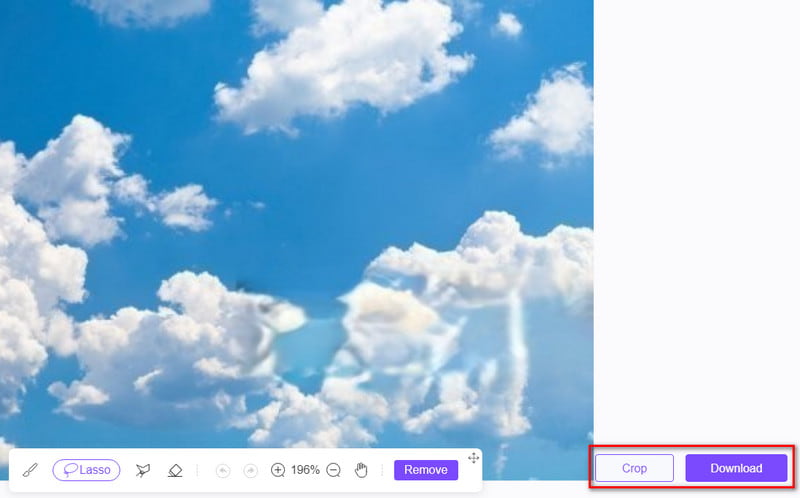
Aí está! Aqui, você aprendeu como funciona o ArkThinker Free Watermark Remover Online. Com apenas alguns cliques, você já tem seu Getty Images sem marca d'água. E assim, utilize as imagens de acordo com sua necessidade.
Parte 2. Remover marca d'água do Getty Images no desktop
Se você está procurando um removedor de marca d'água Getty Images para sua área de trabalho, experimente o PhotoDirector. É um software de edição de fotos desenvolvido pela CyberLink. Com ele, você pode eliminar marcas d'água de suas fotos, mesmo que sejam do site Getty Images. Na verdade, você pode remover marcas d'água de qualquer foto. Além disso, oferece várias outras ferramentas que você pode usar para editar suas imagens. Para saber como você pode se livrar da marca d'água do Getty Images, siga o guia abaixo:
Primeiro de tudo, baixe o PhotoDirector e instale-o em um PC Windows/Mac. Em seguida, espere até que o programa termine o processo de instalação. Em seguida, clique no botão Iniciar.
Depois de acessar o software, selecione Editar nas opções fornecidas. Em seguida, vá até a aba Arquivo e clique em Importar para adicionar a imagem Getty com marca d'água na ferramenta.
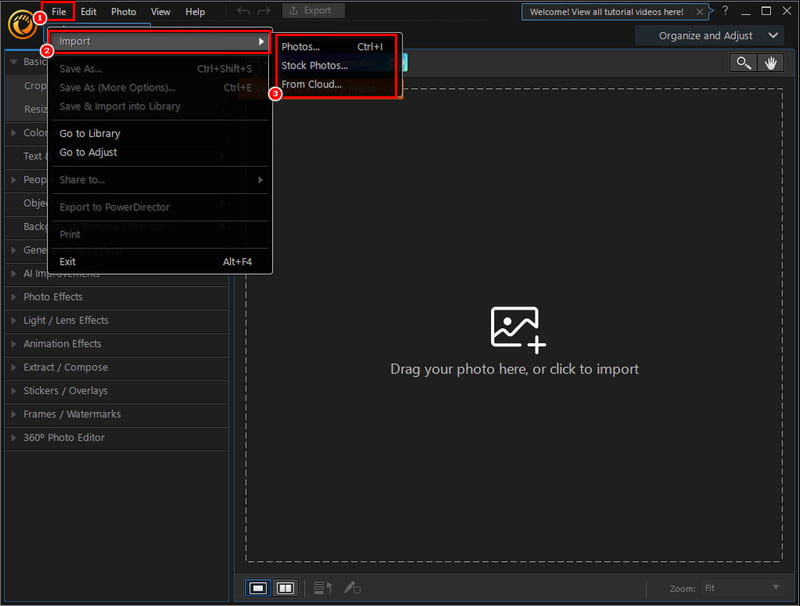
Agora, à esquerda da interface da ferramenta, selecione a opção Remoção de Objetos. Agora escolha e use a ferramenta pincel fornecida para escolher a marca d'água que deseja remover. Em seguida, comece a selecionar a marca d’água da imagem Getty.
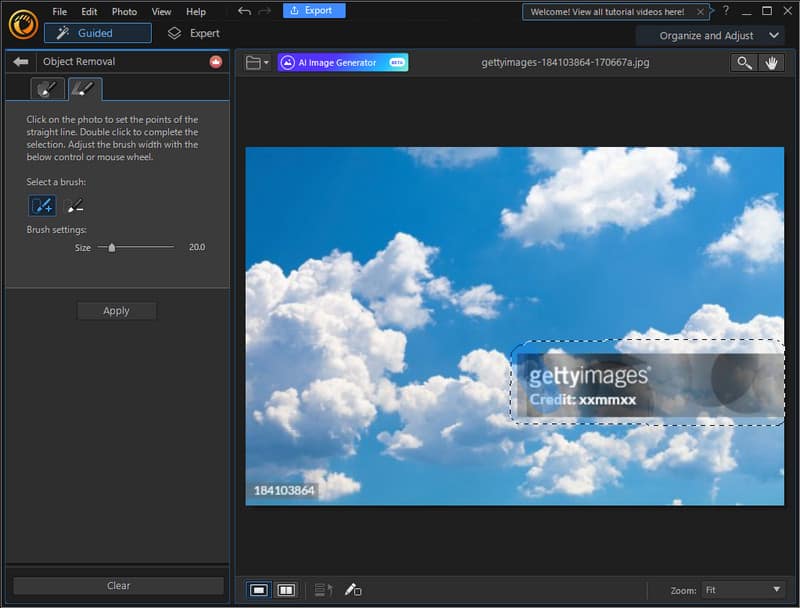
Em seguida, clique no botão Aplicar no lado esquerdo. Em seguida, espere até que a ferramenta remova a marca d'água para você. Quando terminar, clique em Arquivo e escolha Salvar como ou Exportar para o seu trabalho no armazenamento do seu computador.
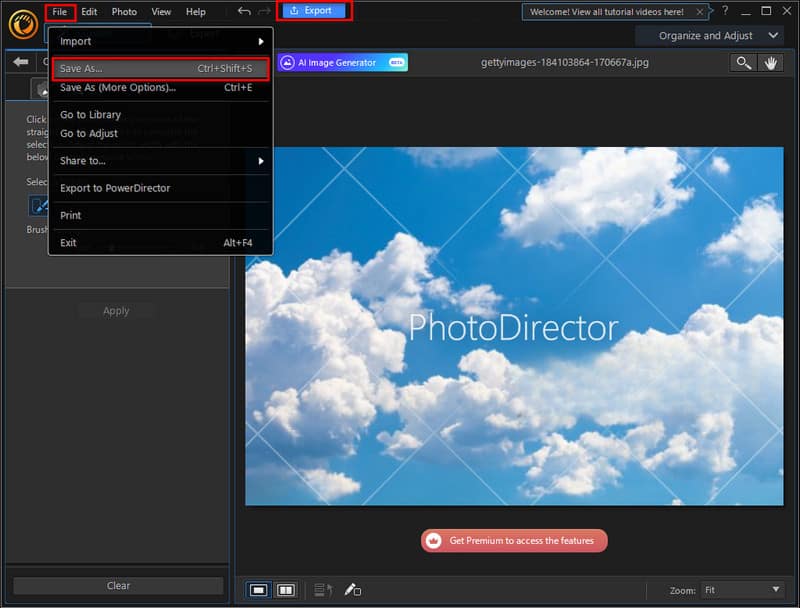
Finalmente, veja como usar o PhotoDirector como removedor de marca d’água Getty. Mas observe que você precisa entrar ou se inscrever e, mais importante, assinar a versão premium para salvar seu trabalho. Com isso, os usuários acham caro e trabalhoso utilizar a ferramenta para remoção de marcas d’água. Mesmo assim, o software oferece uma maneira confiável de se livrar de marcas d’água indesejadas.
Parte 3. Gráfico Comparativo dos Dois Métodos
| Características | ArkThinker removedor de marca d’água gratuito on-line | Diretor de fotos |
|---|---|---|
| Plataforma | On-line | Software de área de trabalho |
| Fácil de usar | Interface simples e amigável | Interface de usuário intuitiva |
| Compatibilidade | Funciona na maioria dos navegadores da web, inclusive em dispositivos móveis | Disponível para Windows e Mac |
| Velocidade de processamento | Rápido e confiável | Média |
| Custo | Livre | Software pago (com opções de teste) |
Parte 4. Perguntas frequentes sobre como remover marca d'água do Getty Images
Por que a Getty Images usa marcas d’água?
A Getty Images usa marcas d'água por vários motivos. Na verdade, não apenas a Getty Images, mas também muitos outros fornecedores de imagens de banco de imagens usam marcas d’água. Uma das principais razões é servir como um impedimento visual. Dessa forma, eles podem impedir o uso não autorizado de suas imagens. Ao mesmo tempo, utilizam-no para proteger os seus direitos de propriedade intelectual.
Uma marca d'água implica proteção de direitos autorais?
As marcas d'água servem como proteção adicional para suas fotos. Ele oferece dissuasão de roubo e publicidade potencial se tiver o nome da sua empresa ou site. No entanto, as marcas d'água por si só podem não proteger totalmente as suas imagens contra uso não autorizado. Portanto, há necessidade de registro de direitos autorais para garantir proteção.
Onde posso encontrar imagens que posso usar sem marcas d’água?
Existem vários sites e plataformas de imagens de banco de imagens que oferecem imagens isentas de royalties. Existem também imagens sob licenças específicas que permitem o uso sem marcas d'água. Os exemplos incluem Unsplash, Pixabay e Pexels, muitos mais.
Posso usar Getty Images que tenham marca d’água?
Definitivamente sim! Embora sejam destinados ao uso em projetos editoriais e comerciais, você ainda pode utilizá-los para outros fins. No entanto, se você achar que as fotos nele o distraem, existem programas que você pode usar para remover marcas d'água do Getty Images. Uma dessas ferramentas é o ArkThinker removedor de marca d’água gratuito on-line. O bom disso é que você pode se livrar das marcas d'água sem pagar nenhum custo.
Conclusão
Em suma, é assim que remover marcas d'água do Getty Images usando os 2 métodos principais. Até agora, você já deve ter escolhido a solução para suas necessidades. Dentre as opções disponibilizadas, a ferramenta que recomendamos fortemente é ArkThinker removedor de marca d’água gratuito on-line. A ferramenta online também é gratuita. Além disso, você pode usá-lo em qualquer dispositivo, desde que tenha uma conexão com a internet. Permitindo assim que você tenha mais comodidade na remoção da marca d'água.
O que você acha deste post? Clique para avaliar esta postagem.
Excelente
Avaliação: 4.9 / 5 (com base em 589 votos)
Encontre mais soluções
Remover marca d'água do Adobe Stock da imagem [guia completo] As melhores ferramentas de edição de GIF adequadas para qualquer computador e dispositivo Como fazer GIF a partir de imagens no desktop e no celular Etapas rápidas sobre como adicionar texto a um GIF usando ferramentas do Caption Maker 10 conversores GIF para converter entre imagens/vídeos e GIFs Como editar e cortar GIFs animados com 4 maneiras eficazesArtigos relativos
- Editar imagem
- Como editar e cortar GIFs animados com 4 maneiras eficazes
- 10 conversores GIF para converter entre imagens/vídeos e GIFs
- As melhores ferramentas de edição de GIF adequadas para qualquer computador e dispositivo
- Como fazer GIF a partir de imagens no desktop e no celular
- Etapas rápidas sobre como adicionar texto a um GIF usando ferramentas do Caption Maker
- Adicione música ao GIF: incorpore música ao seu GIF após a conversão
- GIF Resizer: ferramentas definitivas para redimensionar seu GIF animado
- [6 Ferramentas] Como definir uma mudança de loop GIF e reproduzi-lo para sempre
- Cortador de GIF: como cortar GIF com métodos fáceis e rápidos
- Como remover a marca d'água Alamy de imagens (100% funcionando)



